მრავალი ცვლილება და ვინდოუსის პარამეტრი (მათ შორის ამ საიტზე აღწერილი მონაცემების ჩათვლით) გავლენას ახდენს ადგილობრივი ჯგუფის პოლიტიკის ან უსაფრთხოების პოლიტიკის შეცვლაზე, შესაბამისი რედაქტორის გამოყენებით (ეს არის OS და Windows 7 Ultimate- ის პროფესიონალურ და კორპორატიულ ვერსიებში), რეესტრის რედაქტორის ან ზოგჯერ მესამე მხარის პროგრამების გამოყენებით. .
ზოგიერთ შემთხვევაში შეიძლება დაგჭირდეთ ადგილობრივი ჯგუფის პოლიტიკის პარამეტრების დაყენება ნაგულისხმევი პარამეტრებამდე - როგორც წესი, მოთხოვნილება ჩნდება, როდესაც სისტემის გარკვეული ფუნქცია სხვა გზით არ შეიძლება ჩართოთ ან გამორთოთ, ან შეუძლებელია რაიმე პარამეტრის შეცვლა (Windows 10 – ში შეგიძლიათ ნახოთ გაგზავნა, რომელშიც ნათქვამია, რომ ზოგიერთი პარამეტრი აკონტროლებს ადმინისტრატორს ან ორგანიზაციას).
ეს სახელმძღვანელო დეტალებს, თუ როგორ უნდა აღვადგინოთ ადგილობრივი ჯგუფი და უსაფრთხოების პოლიტიკა Windows 10, 8 და Windows 7 სხვადასხვა გზით.
გადატვირთეთ ადგილობრივი ჯგუფის პოლიტიკის რედაქტორის გამოყენებით
გადატვირთვის პირველი გზაა ადგილობრივი, ჯგუფის პოლიტიკის რედაქტორის ინტეგრირებული Windows ვერსიის Pro, Enterprise ან Ultimate (სახლში არარსებული) გამოყენება.
ნაბიჯები ასე გამოიყურება
- დაიწყეთ ადგილობრივი ჯგუფის პოლიტიკის რედაქტორი კლავიატურაზე Win + R თქვენს კლავიატურაზე დაჭერით gpedit.msc და დააჭირეთ Enter- ს.
- გააფართოვეთ განყოფილება "კომპიუტერის კონფიგურაცია" - "ადმინისტრაციული შაბლონები" და შეარჩიეთ "ყველა პარამეტრი". დალაგება სტატუსის სვეტის მიხედვით.

- ყველა პარამეტრისთვის, რომლისთვისაც სტატუსის მნიშვნელობა განსხვავდება "არ არის მითითებული "გან, დააჭირეთ ორჯერ დააჭირეთ პარამეტრს და მიუთითეთ მნიშვნელობა" არ არის მითითებული ".

- შეამოწმეთ არის თუ არა რაიმე ქვეპუნქტი მითითებული მნიშვნელობებით (ჩართული ან გამორთული) იმავე ქვეპუნქტში, მაგრამ "მომხმარებლის კონფიგურაციაში". თუ არსებობს, შეცვალეთ იგი არ მიანიჭეთ.
შესრულებულია - ყველა ადგილობრივი პოლიტიკის პარამეტრები შეიცვალა იმ პარამეტრებში, რომლებიც ნაგულისხმევად დაინსტალირებულია Windows- ში (და ისინი მითითებული არ არის).
როგორ აღვადგინოთ ადგილობრივი უსაფრთხოების პოლიტიკა Windows 10, 8 და Windows 7
ადგილობრივი უსაფრთხოების პოლიტიკის ცალკეული რედაქტორი არსებობს - secpol.msc, თუმცა, ადგილობრივი ჯგუფური პოლიტიკის გადატვირთვის მეთოდი აქ არ არის შესაფერისი, რადგან უსაფრთხოების ზოგიერთ პოლიტიკას აქვს ნაგულისხმევი მნიშვნელობები.
გადატვირთვისთვის, შეგიძლიათ გამოიყენოთ ბრძანების სტრიქონი, როგორც ადმინისტრატორი, რომელშიც უნდა შეიყვანოთ ბრძანება
secedit / configure / cfg% windir% inf defltbase.inf / db defltbase.sdb / verose
და დააჭირეთ Enter.
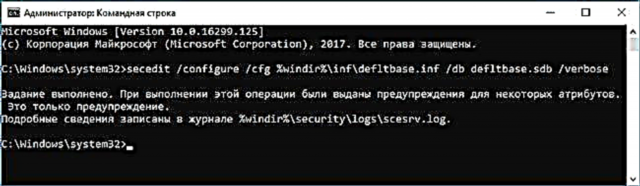
ადგილობრივი ჯგუფური პოლიტიკის ამოღება
მნიშვნელოვანია: ეს მეთოდი არის პოტენციურად არასასურველი, ამის გაკეთება მხოლოდ საკუთარი რისკის ქვეშ და რისკის გათვალისწინებით. ასევე, ეს მეთოდი არ იმუშავებს იმ პოლიტიკისთვის, რომლებიც იცვლება რეესტრის რედაქტორში ცვლილებების შეტანის გზით, პოლიტიკის რედაქტორების გვერდის ავლით.
პოლიტიკა დატვირთულია Windows რეესტრში საქაღალდეების ფაილებიდან Windows System32 GroupPolicy და Windows System32 GroupPolicyUsers. თუ ამ საქაღალდეების წაშლა (შეიძლება დაგჭირდეთ უსაფრთხო რეჟიმში ჩატვირთვა) და კომპიუტერის გადატვირთვა, პოლიტიკა გადატვირთულია ნაგულისხმევი პარამეტრებში.
დეინსტალაცია ასევე შეიძლება შესრულდეს ბრძანების სტრიქონზე, ადმინისტრატორის სტატუსით, ბრძანებების ბრძანების შესრულებით (ბოლო ბრძანება განაახლებს პოლიტიკას):
RD / S / Q "% WinDir% System32 GroupPolicy" RD / S / Q "% WinDir% System32 GroupPolicyUsers" gpupdate / force
თუ არცერთი მეთოდი არ დაგვეხმარა, შეგიძლიათ შეცვალოთ Windows 10 (ხელმისაწვდომია Windows 8 / 8.1) სტანდარტულ პარამეტრებში, მონაცემების შენახვის ჩათვლით.













